前言
作为一个程序员,在平时工作的时候,你觉得电脑的内存多大才够用,8G, 16G, 32G ... , 其实内存对于程序员来说,只能说是多多益善,像我平时电脑可能一周重启一次,开的东西会比较多,比如:Google Chrome, IntelliJ IDEA, PyCharm, Goland,DataGrip这些是常用的,其他的各种邮箱,聊天工具,音乐软件,公司工作软件等等,16G其实是不够用的,32+G的买不起!!!那么我们看一下都哪些是耗内存大户,肯定是开发工具了,那么怎么来降低你的电脑的资源消耗呢,刚好IDEA有个远程开发功能,什么意思呢?
IDEA的远程开发功能,可以将本地的编译、构建、调试、运行等工作都放在远程服务器上执行,而本地仅运行客户端软件进行常规的开发操作即可
话不多说,我们来看看这个怎么玩。
环境
| IntelliJ IDEA | Mac OS | 远程服务器 |
|---|---|---|
| 2022.1.2 | 16g+i7 | Ubuntu 20.04 LTS(4核8G) |
服务端配置
-
需要有相应语言的开发环境,比如我这个上面是 jdk1.8, mvn都有
-
要在服务器上把开发用的代码准备好,我这里是将自己gitee仓库下载到服务器上,代码存放在这里:/home/ubuntu/jb-ws (我的测试代码https://gitee.com/todocoder/springboot-test.git)
IDEA配置
1. 打开IDEA,如下图,选择New Connection
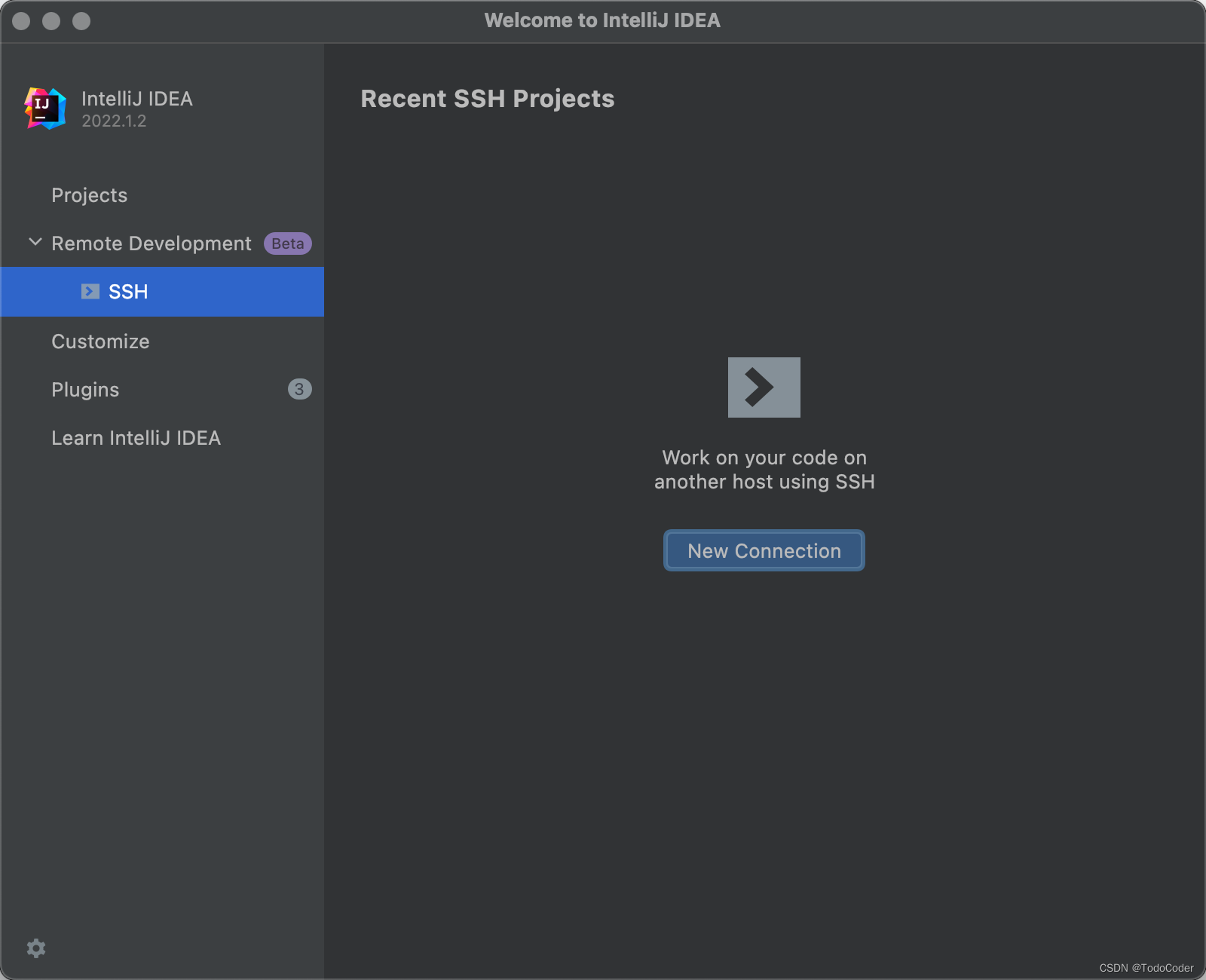
2. 输入IP地址,账号密码
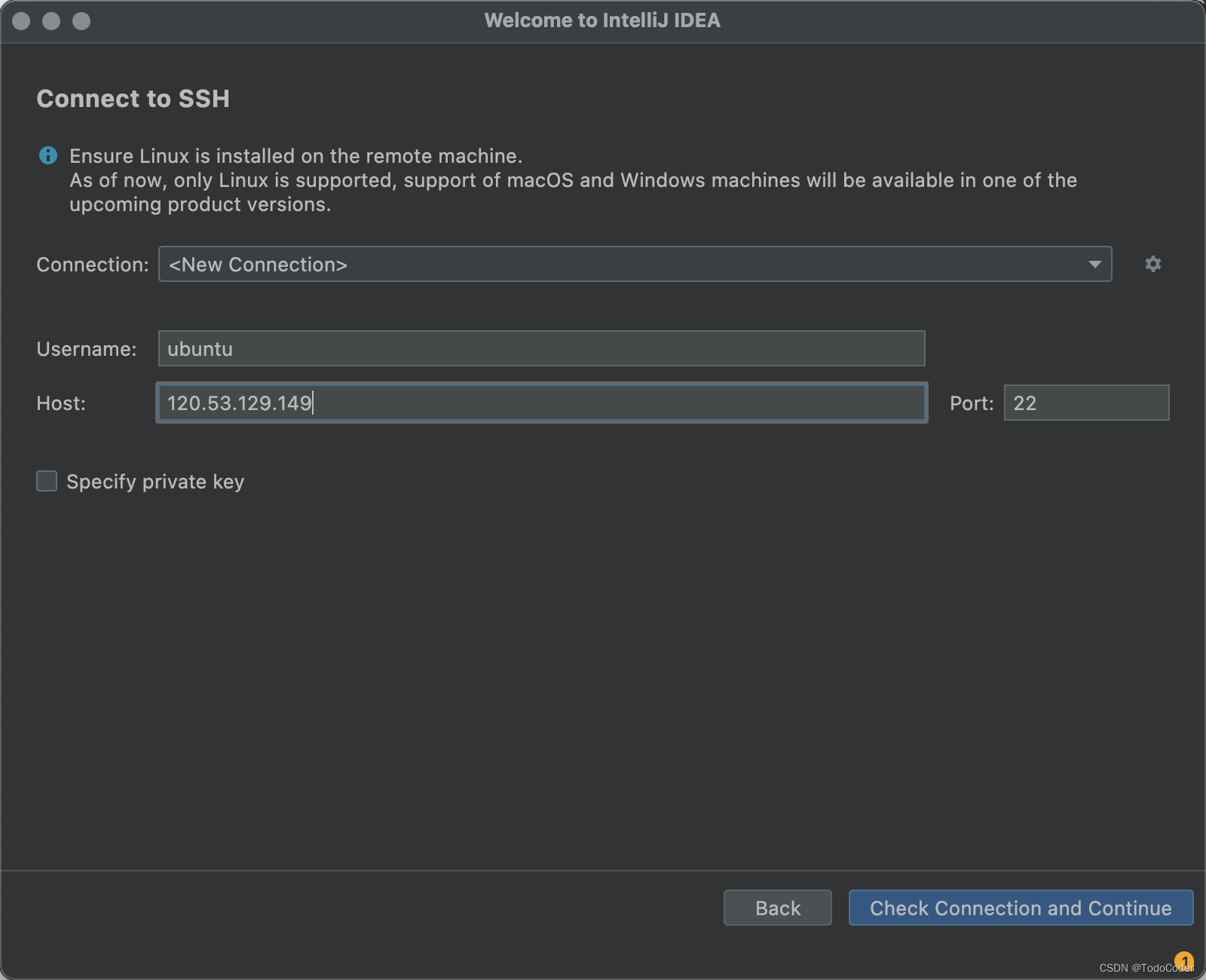
3. 按要求输入密码,远程连接成功后,指定工作目录(Project directory),我指定的是代码仓库所在目录,然后点击右下角的Download and Start IDE
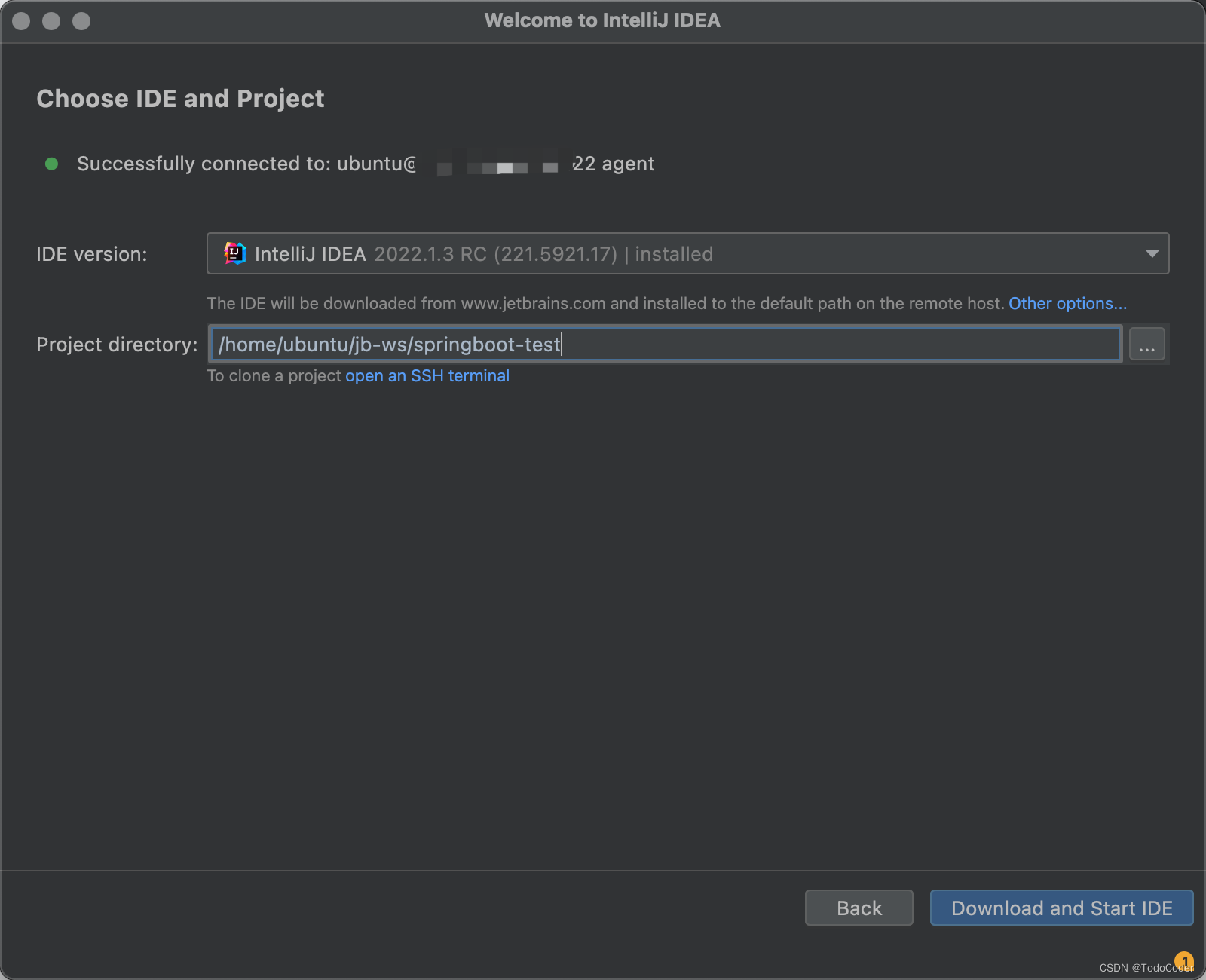
4. 点击Dowload and Start IDE后下载安装完成就打开项目页面了,第一次打开的话可以配置对应的jdk
这个jdk版本就是我们远程服务器上的jdk版本
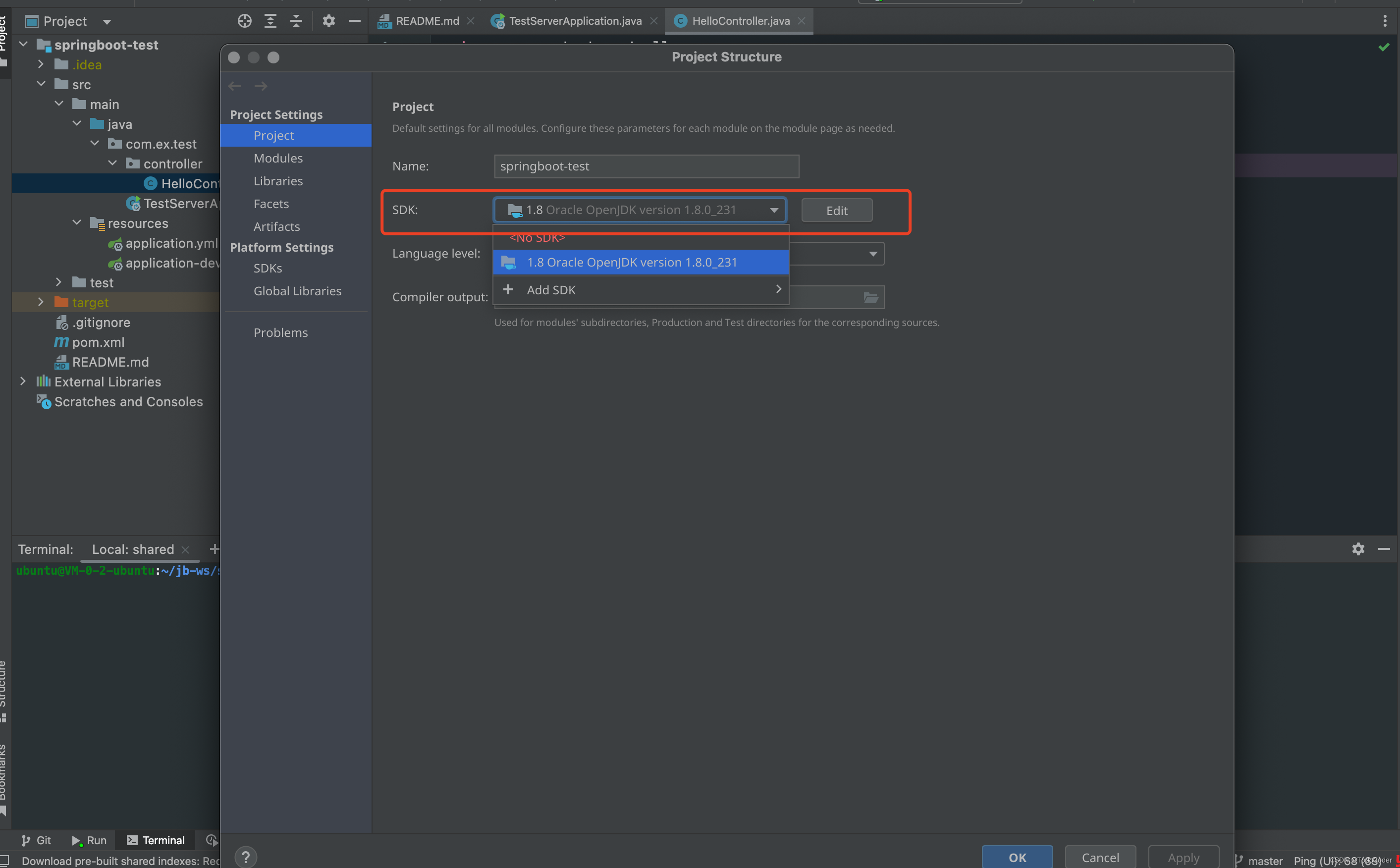 至此,IDE配置完成,我们可以点击运行项目了。
至此,IDE配置完成,我们可以点击运行项目了。
项目新建Module操作
我们新建个module
1. 右击项目-> New -> Module
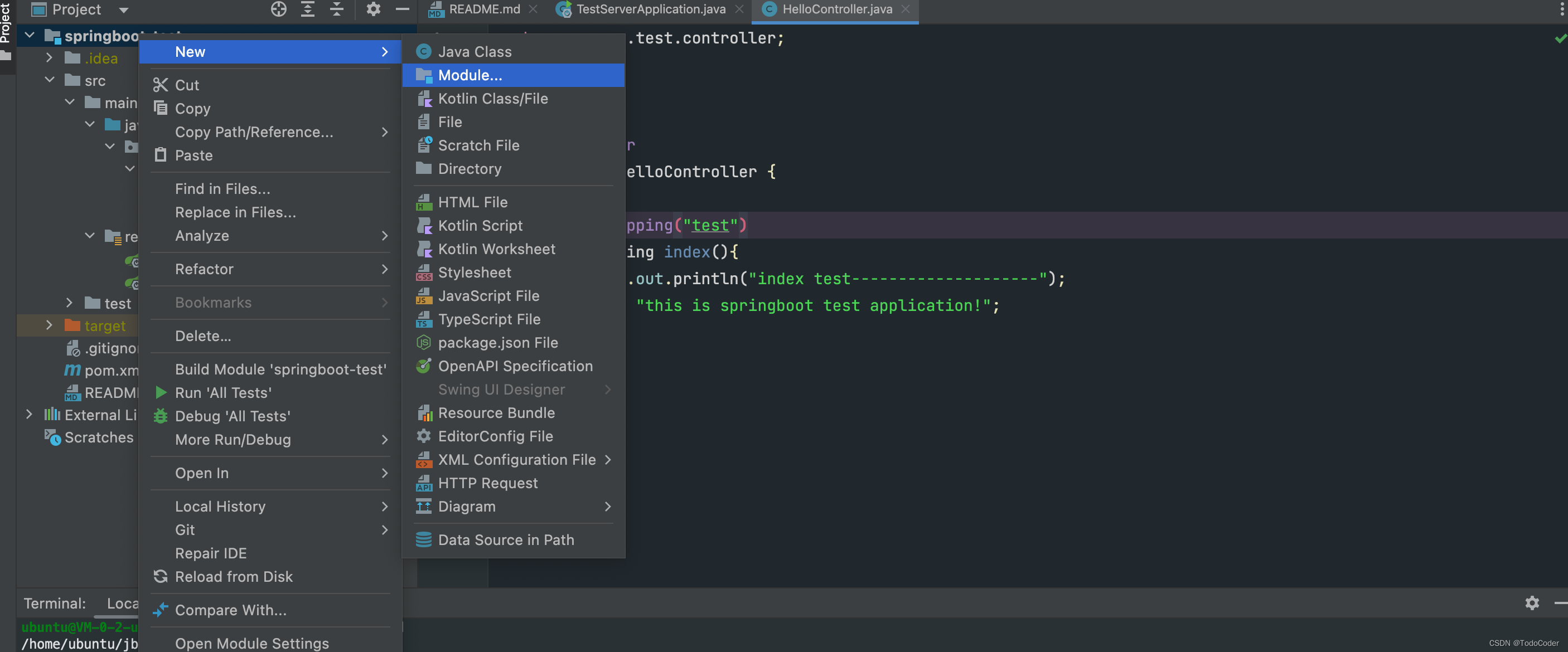
2. 填写Module信息 点击 Create
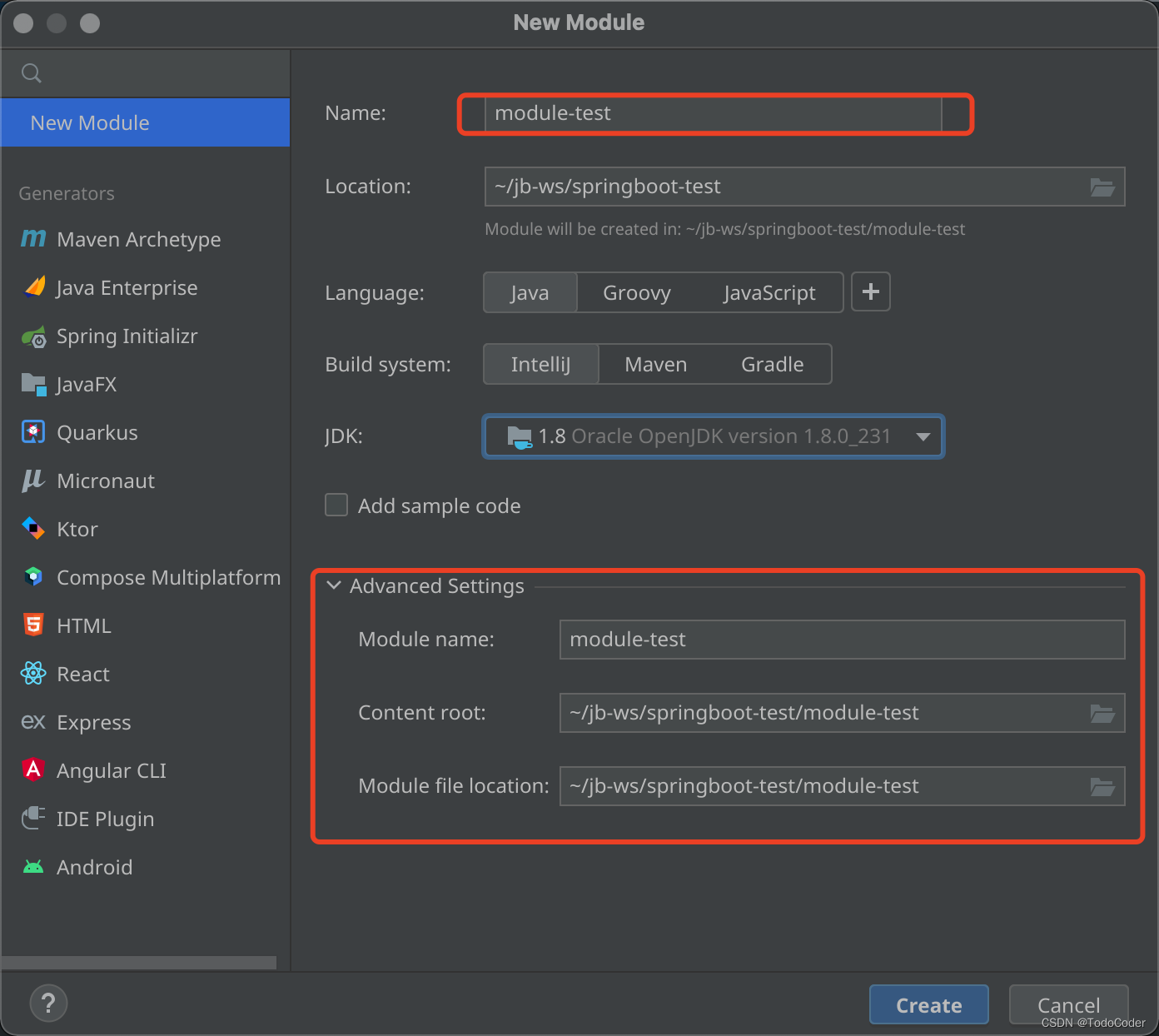
3. module 建好了,我们可以登录到服务器项目目录下面查看一下module是否同步上去

至此,我们的远程项目搭建完毕,其他语言工具一样的操作。
验证项目
点击启动后看到成功的日志
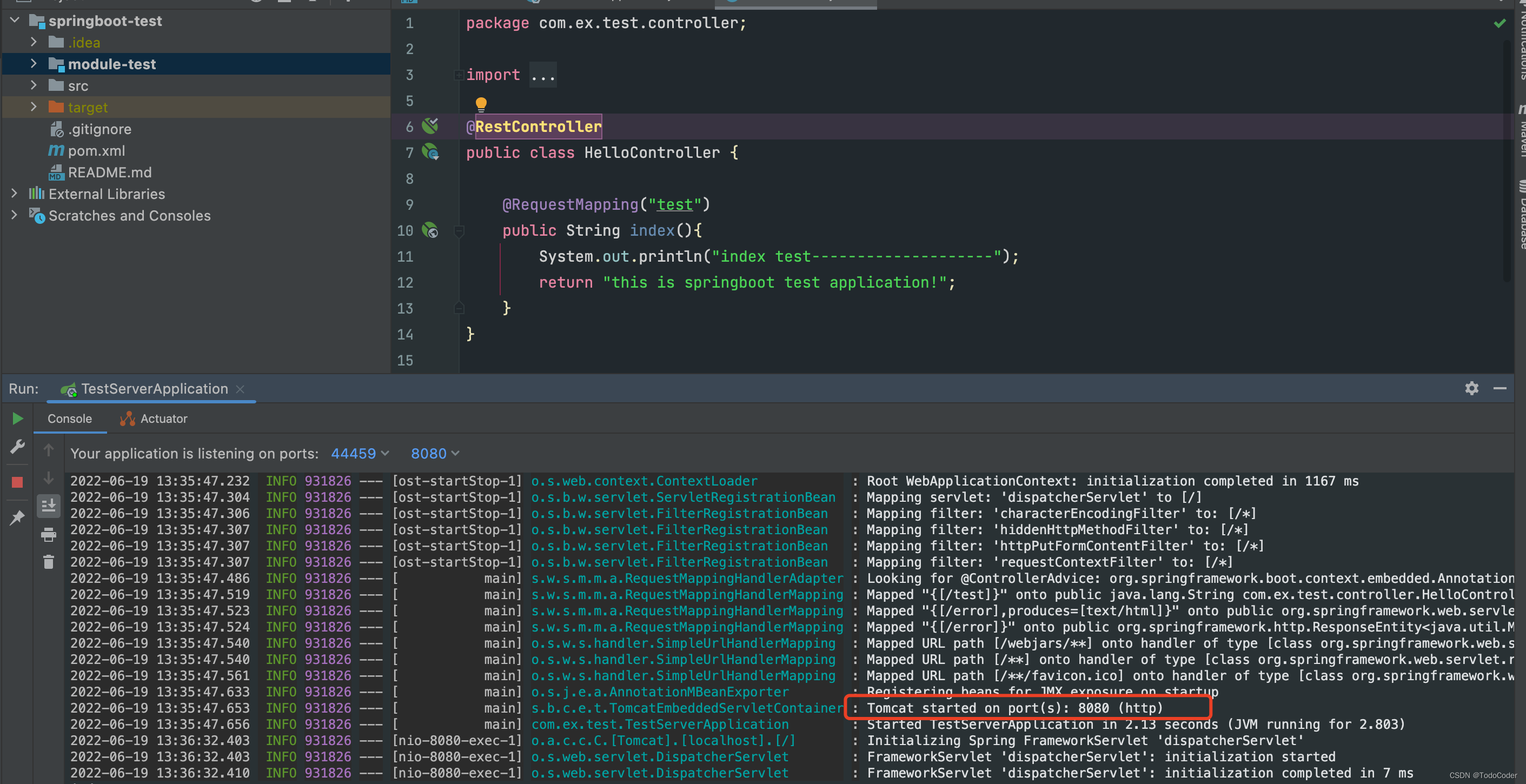
我们可以看到项目的端口号是 8080,其实这个项目是在服务端启动的,可以在服务端调用接口测试一下
curl -X GET http://127.0.0.1:8080/test

以上,远程开发环境及配置都完成了,这个时候有人问了,如果启动项目是在服务器上启动的,本地没有这个端口,如果是web项目,需要访问页面可咋整???
-
首先可以直接通过服务端的ip:port来访问。
-
我们可以搞一个端口转发的功能,比如说这个服务启动的是服务器端的120.xx.xx.145:8080 -> 映射到我们本地的8080端口上,Ide就给我们提供了个工具如下
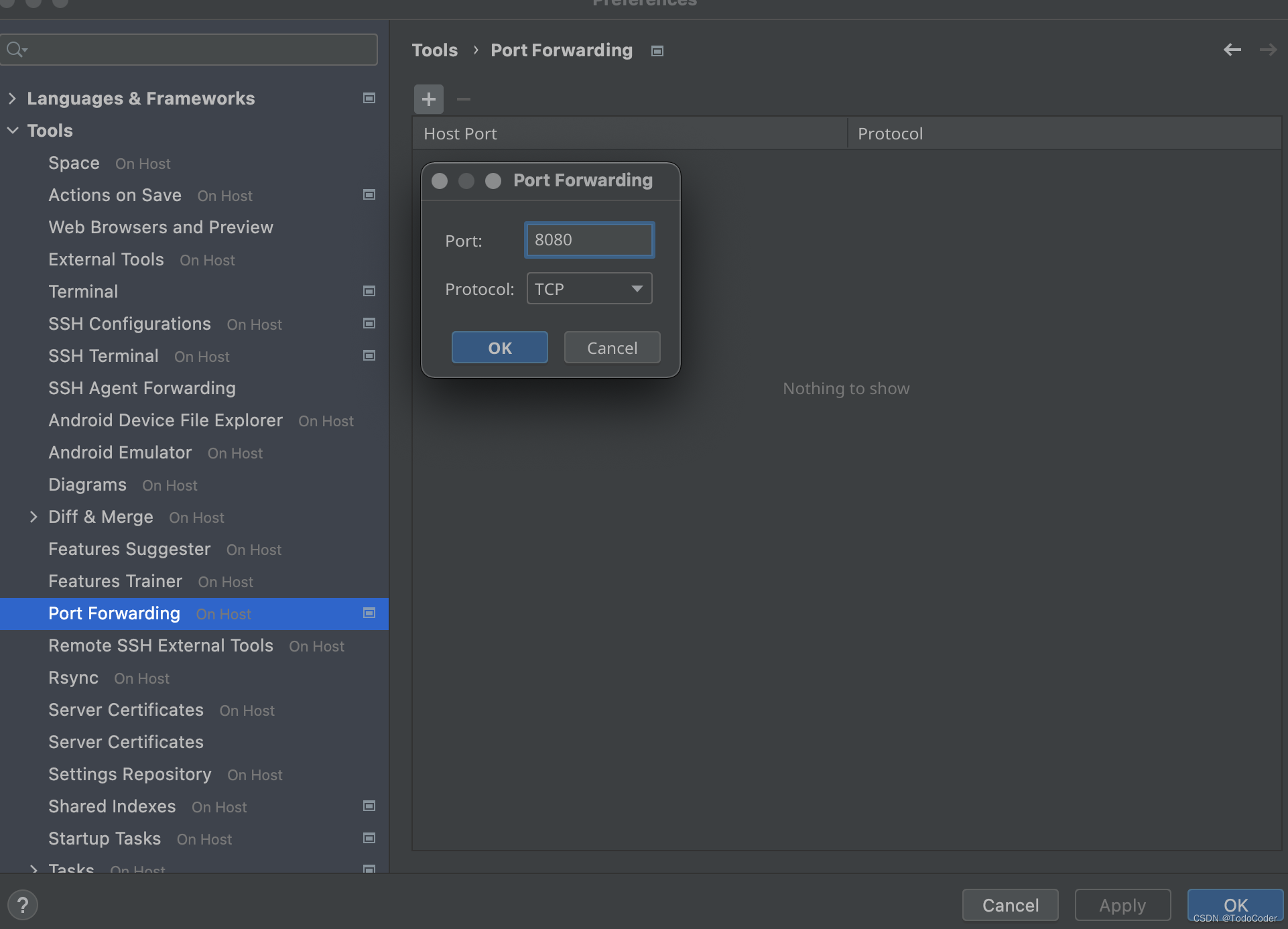
点击OK,然后启动项目后,服务端的8080端口就会映射到本机的8080端口,在本地访问8080端口就能访问到服务端的8080端口了。






















 2510
2510











 被折叠的 条评论
为什么被折叠?
被折叠的 条评论
为什么被折叠?








